- โปรแกรมฟรี EaseUS
- Data Recovery Wizard Free
- Todo Backup Free
- Partition Master Free
Daisy updated on Sep 18, 2024 to การกู้คืนข้อมูล
เมื่อคุณใช้ปุ่ม Shift + Delete เพื่อลบไฟล์ ไฟล์จะถูกลบโดยตรงโดยไม่ย้ายไปอยู่ในถังขยะ "ฉันสามารถ กู้คืนไฟล์ที่ถูกลบใน Windows 11 ได้หรือไม่" ไฟล์เหล่านี้ไม่ได้หายไปตลอดกาล และคุณยังคงมีโอกาส กู้คืนไฟล์ที่ถูกลบใน Windows 11 ก่อนที่จะถูกเขียนทับ
คุณสามารถ กู้คืนไฟล์ที่ถูกลบใน Windows 11 ได้ด้วยสามวิธีที่ได้รับการพิสูจน์แล้ว การกู้คืนไฟล์ที่ถูกลบโดยใช้เครื่องมือ Windows File Recovery และจาก File History นั้นสามารถทำได้ทั้งคู่ และวิธีที่เร็วที่สุดในการกู้คืนไฟล์ที่ถูกลบคือการใช้ซอฟต์แวร์กู้คืนข้อมูล
กู้คืน Shift ลบไฟล์ Windows 11 ด้วยซอฟต์แวร์กู้คืนไฟล์
"ฉันสามารถ กู้คืนไฟล์ที่ถูกลบถาวรใน Windows 11 ได้หรือไม่" เมื่อคุณลบไฟล์ด้วยปุ่ม Shift + Delete คุณคิดว่าไฟล์เหล่านั้นถูกลบถาวรเนื่องจากคุณไม่สามารถค้นหาและกู้คืนไฟล์เหล่านั้นในถังขยะได้ ดังที่เราได้กล่าวไว้ในตอนต้นของบทความนี้ คุณยังคงมีโอกาสกู้คืนไฟล์เหล่านั้นได้ก่อนที่จะเขียนทับไฟล์เหล่านั้น
ด้วย EaseUS Data Recovery Wizard คุณสามารถกู้คืนไฟล์ที่ถูกลบไปอย่างมีประสิทธิภาพและมีคุณภาพสูง ซอฟต์แวร์กู้คืนไฟล์นี้สามารถกู้คืนข้อมูลได้ไม่จำกัดจำนวนพร้อมอัตราความสำเร็จสูง EaseUS Data Recovery Wizard สามารถกู้คืนไฟล์ประเภทต่างๆ จากสื่อจัดเก็บข้อมูลต่างๆ แม้กระทั่งฮาร์ดดิสก์ที่เสีย
- กู้คืนข้อมูลจากฮาร์ดไดรฟ์ภายนอก การ์ด SD แฟลชไดรฟ์ USB และกล้อง นอกจากนี้ยังรองรับ การกู้คืนข้อมูล NAS อีกด้วย
- ไม่เพียงแต่เป็น เครื่องมือกู้คืน PDF เท่านั้น แต่ยังสามารถกู้คืนไฟล์ JEPG, RAW, GIF, PST, DOC, MOV และ MPG ที่ถูกลบไปได้อีกด้วย รองรับไฟล์มากกว่า 1,000 ประเภท
- นอกจากนี้ยังเป็น ซอฟต์แวร์กู้คืนข้อมูลที่สามารถบูตได้ เมื่อพีซีของคุณไม่สามารถบูตได้ คุณสามารถใช้เครื่องมือการกู้คืนนี้เพื่อกู้คืนไฟล์ที่ถูกลบไปจากพีซีของคุณ
ขั้นตอนที่ 1. เลือกตำแหน่งที่จะสแกน
เลือกอุปกรณ์และไดรฟ์ที่คุณลบไฟล์อย่างถาวรโดยใช้ Shift delete หรือล้างถังขยะ จากนั้นคลิกปุ่ม "ค้นหาข้อมูลที่สูญหาย" เพื่อค้นหาไฟล์ที่สูญหาย

ขั้นตอนที่ 2. ตรวจสอบผลลัพธ์
ซอฟต์แวร์จะเริ่มสแกนไดรฟ์ที่เลือกโดยอัตโนมัติ เมื่อการสแกนเสร็จสิ้น ให้เลือกโฟลเดอร์ที่ถูกลบหรือสูญหายในแผงด้านซ้ายโดยใช้ฟีเจอร์ "เส้นทาง" จากนั้นใช้ฟีเจอร์ "ตัวกรอง" หรือใช้กล่องค้นหาเพื่อค้นหาไฟล์ที่ถูกลบอย่างรวดเร็ว

ขั้นตอนที่ 3. กู้คืนไฟล์ที่ถูกลบไป
เลือกไฟล์ที่ถูกลบและคลิก "ดูตัวอย่าง" จากนั้นคลิก "กู้คืน" เพื่อบันทึกไฟล์ไปยังตำแหน่งหรืออุปกรณ์ที่ปลอดภัยอื่น คุณสามารถเลือกพื้นที่จัดเก็บข้อมูลบนคลาวด์ เช่น OneDrive, Google Drive เป็นต้น และคลิก "บันทึก" เพื่อบันทึกไฟล์ที่กู้คืนมา

กู้คืนไฟล์ที่ถูกลบโดย Shift ใน Windows 11 โดยไม่ต้องใช้ซอฟต์แวร์กู้คืน
มีวิธีแก้ปัญหาหลายวิธีที่สามารถ กู้คืนไฟล์ที่ถูกลบโดยไม่ต้องใช้ซอฟต์แวร์ เราจะแนะนำวิธีกู้คืนไฟล์ที่ถูกลบไปแล้วสองวิธีบน Windows 11 ที่ผ่านการทดสอบมาแล้ว
วิธีแก้ไข 1. กู้คืน Shift ลบไฟล์ Windows 11 จากประวัติไฟล์
File History เป็นฟีเจอร์ในตัวของ Windows 11 ที่สามารถช่วยให้คุณกู้คืนไฟล์ที่ถูกลบไปโดยไม่ได้ตั้งใจได้อย่างง่ายดาย การเปิดใช้งานตัวเลือกนี้จึงถือเป็นทางเลือกที่ดี และ File History จะสำรองไฟล์ต่างๆ ของคุณไว้ รวมถึงเอกสาร กราฟิก วิดีโอ เพลง และอื่นๆ
วิธีเปิดใช้งานประวัติไฟล์บน Windows 11
หากคุณพบว่าตัวเลือกนี้ถูกปิดใช้งาน เราจะช่วยคุณเปิดใช้งานก่อน
ขั้นตอนที่ 1 คลิกไอคอน Windows และค้นหาประวัติไฟล์
ขั้นตอนที่ 2 คุณจะเห็นตัวเลือกบางอย่างในหน้าต่าง และเลือกตัวเลือก "กู้คืนไฟล์ของคุณด้วยประวัติไฟล์"

ขั้นตอนที่ 3 คลิก "กำหนดค่าการตั้งค่าประวัติไฟล์"
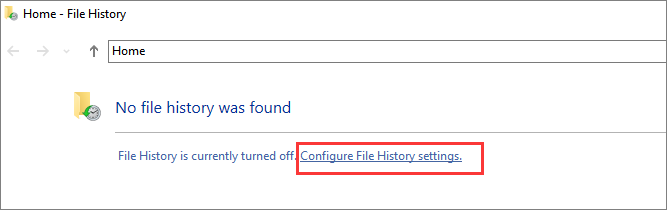
ขั้นตอนที่ 4 ตอนนี้คุณควรเลือกไดรฟ์เพื่อเปิดใช้งานตัวเลือกประวัติไฟล์
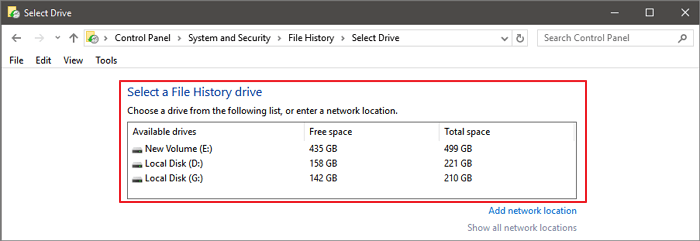
ขั้นตอนที่ 5 คลิก "เปิด" และประวัติไฟล์จะเปิดใช้งาน
วิธีการกู้คืนไฟล์ที่ถูกลบใน Shift Windows 11 จากประวัติไฟล์
คุณได้เปิดใช้งานประวัติไฟล์สำเร็จแล้วหรือยัง? ตอนนี้เราจะมาแนะนำวิธีการกู้คืนไฟล์ที่ถูกลบไปใน Windows 11 จากประวัติไฟล์
ขั้นตอนที่ 1 คลิกไอคอน Windows และค้นหาประวัติไฟล์
ขั้นตอนที่ 2 คุณจะเห็นตัวเลือกบางอย่างในหน้าต่าง และคลิก "คืนค่าไฟล์ของคุณด้วยประวัติไฟล์"

ขั้นตอนที่ 3 คุณจะเห็นไฟล์ทั้งหมดที่สามารถกู้คืนได้ จากนั้นเลือกไฟล์ที่คุณต้องการและคลิกปุ่มสีเขียว

แก้ไข 2. วิธีการกู้คืนไฟล์ที่ถูกลบด้วย Windows File Recovery
คุณควรดาวน์โหลด Windows File Recovery จาก Microsoft Store ซึ่งเป็นเครื่องมือบรรทัดคำสั่งของ Windows ที่สามารถช่วยคุณ กู้คืนไฟล์ที่ถูกลบใน Windows 10 และ Windows 11 เราไม่แนะนำให้ผู้ใช้คอมพิวเตอร์มือใหม่ใช้ Windows File Recovery เนื่องจากใช้งานยากเล็กน้อย หากคุณต้องการกู้คืนไฟล์ที่ถูกลบโดยใช้เครื่องมือ Windows File Recovery คุณจะต้องมีไดรฟ์สำรองเพื่อกู้คืนไฟล์ที่ถูกลบ และคุณควรทราบตำแหน่งของไฟล์ของคุณ
ขั้นตอนที่ 1 คลิกไอคอน Windows และค้นหา Windows File Recovery ดาวน์โหลดเครื่องมือการกู้คืนนี้
ขั้นตอนที่ 2. เรียกใช้ Windows File Recovery บน Windows 11
ขั้นตอนที่ 3 พิมพ์ winfr source-drive: destination-drive: [/switches] คุณควรแทนที่ "source-drive" และ "destination-drive" ด้วยอักษรไดรฟ์ที่ถูกต้อง เช่น winfr C: D: /n \Users\Documents\test.docx
ขั้นตอนที่ 4 . จากนั้นคุณสามารถทำตามคำแนะนำเพื่อคืนค่าไฟล์ได้

บรรทัดสุดท้าย
หากคุณกำลังกู้คืนไฟล์ที่ถูกลบทิ้งโดยใช้เครื่องมือ Windows File Recovery คุณควรใส่ใจกับบรรทัดคำสั่งและตรวจสอบให้แน่ใจว่าคุณพิมพ์คำสั่งที่ถูกต้อง หากคุณเลือกกู้คืนไฟล์ที่ถูกลบทิ้งจาก File History โปรดตรวจสอบว่าได้เปิดใช้งานตัวเลือก File History ไว้แล้ว มิฉะนั้น ไฟล์ของคุณจะไม่ปรากฏใน File History
อย่ากังวลหากคุณไม่สามารถกู้คืนไฟล์ที่ถูกลบไปจาก Shift ได้โดยใช้เครื่องมือ Windows File Recovery หรือจาก File History EaseUS Data Recovery Wizard สามารถสแกนดิสก์ทั้งหมดและแสดงรายการไฟล์ที่สูญหายหรือถูกลบทั้งหมดให้กับคุณได้ และคุณสามารถดูตัวอย่างไฟล์เพื่อให้แน่ใจว่าเป็นไฟล์ที่คุณต้องการ อย่าลังเลที่จะดาวน์โหลดเครื่องมือนี้และรับไฟล์ที่ถูกลบไปจาก Shift กลับคืนมาด้วยการคลิกเพียงครั้งเดียว
คำถามที่พบบ่อยเกี่ยวกับการกู้คืนไฟล์ที่ถูกลบโดย Shift ใน Windows 11
คุณจะได้รับข้อมูลเพิ่มเติมเกี่ยวกับการกู้คืนไฟล์ที่ถูกลบไปใน Windows 11 ในส่วนนี้จากการอ่านคำถามและคำตอบจำนวน 4 ข้อ
Windows 11 มีประวัติไฟล์หรือไม่?
ใช่ คุณสามารถค้นหาตัวเลือกประวัติไฟล์บน Windows 11 และกู้คืนไฟล์จากประวัติไฟล์ได้
- 1. คลิกไอคอน Windows และค้นหาประวัติไฟล์
- 2. คุณจะเห็นตัวเลือกบางอย่างในหน้าต่าง และคลิก "คืนค่าไฟล์ของคุณด้วยประวัติไฟล์"
- 3. คลิก "กำหนดค่าการตั้งค่าประวัติไฟล์"
- 4. ตอนนี้ คุณควรเลือกไดรฟ์เพื่อเปิดใช้งานตัวเลือกประวัติไฟล์
- 5. คลิก "เปิด" และประวัติไฟล์จะเปิดใช้งาน
- 6. หากคุณเปิดใช้งานประวัติไฟล์แล้ว คุณจะเห็นไฟล์ทั้งหมดที่สามารถกู้คืนได้ จากนั้นเลือกไฟล์ที่ถูกลบที่คุณต้องการและคลิกปุ่มสีเขียว
ไฟล์ที่ถูกลบไปแล้วสามารถกู้คืนบน Windows 11 ได้หรือไม่?
วิธีที่ง่ายที่สุดในการกู้คืนไฟล์ที่ถูกลบไปใน Windows คือการใช้ EaseUS Data Recovery Wizard
- 1. ดาวน์โหลดและติดตั้ง EaseUS Data Recovery Wizard จากนั้นเรียกใช้
- 2. สแกนไฟล์ที่ถูกลบทิ้ง
- 3. คุณสามารถดูตัวอย่างไฟล์ที่ถูกลบได้
- 4. เลือกไฟล์ที่ถูกลบทั้งหมดและกู้คืนพวกเขา
เราสามารถกู้คืนไฟล์ที่ถูกลบถาวรบน Windows 11 ได้หรือไม่
ใช่ คุณสามารถกู้คืนไฟล์บน Windows 11 ได้ก่อนที่ไฟล์จะถูกเขียนทับ คุณสามารถกู้คืนไฟล์ที่ถูกลบได้ด้วยเครื่องมือ Windows File Recovery หรือจาก File History นอกจากนี้ คุณยังสามารถดาวน์โหลดเครื่องมือกู้คืนไฟล์ที่ถูกลบระดับมืออาชีพอย่าง EaseUS Data Recovery Wizard ได้อีกด้วย
- 1. ดาวน์โหลดและติดตั้ง EaseUS Data Recovery Wizard จากนั้นเรียกใช้
- 2. สแกนไฟล์ที่ถูกลบ
- 3. คุณสามารถดูตัวอย่างไฟล์ที่ถูกลบได้
- 4. เลือกไฟล์ที่ถูกลบทั้งหมดและกู้คืนพวกเขา
ฉันจะกู้ไฟล์ที่ถูกลบถาวรด้วย CMD ได้อย่างไร?
คุณไม่สามารถกู้คืนไฟล์ที่ถูกลบถาวรด้วย Command Prompt ได้ แต่คุณสามารถกู้คืนไฟล์ที่ซ่อนอยู่ด้วย CMD โดยทำตามบทช่วยสอนด้านล่างนี้:
- 1. คลิกไอคอน Windows และพิมพ์ cmd แล้วคุณจะเห็น Command Prompt
- 2. คุณควรเรียกใช้ Command Prompt ในฐานะผู้ดูแลระบบ
- 3. จากนั้นก็ถึงเวลาที่จะพิมพ์ อักษรไดรฟ์ chkdsk: /f (แทนที่ "อักษรไดรฟ์" ด้วยอักษรไดรฟ์จริงของคุณ)
- 4. พิมพ์ Y และกดปุ่ม Enter เพื่อยืนยันการดำเนินการของคุณ
- 5. พิมพ์อักษรไดรฟ์ของคุณแล้วกดปุ่ม Enter
- 6. ขั้นตอนสุดท้ายคือการพิมพ์ attrib -h -r -s drive letter:\*.* /s /d (แทนที่ "drive letter" ด้วย drive letter ของคุณ)
บทความที่เกี่ยวข้อง
-
วิธีแก้ไขข้อผิดพลาด EMP.dll ไม่พบใน Hogwarts Legacy
![author icon]() Daisy/2024-09-13
Daisy/2024-09-13 -
วิธีแก้ไขฮาร์ดไดรฟ์ภายนอก Buffalo ที่ไม่ทำงาน/ไม่รู้จัก
![author icon]() Daisy/2024-09-24
Daisy/2024-09-24
-
วิธีการกู้คืนไฟล์ที่ถูกลบจากการสแกนและแก้ไข (3 ขั้นตอน)
![author icon]() Daisy/2024-09-30
Daisy/2024-09-30 -
รหัสทดลองใช้งาน EaseUS ฟรี: รับรหัสลิขสิทธิ์ EaseUS Data Recovery Wizard ฟรี
![author icon]() Daisy/2024-09-13
Daisy/2024-09-13
EaseUS Data Recovery Wizard
กู้คืนข้อมูลที่ถูกลบได้อย่างมีประสิทธิภาพ รวมกู้คืนข้อมูลจากฮาร์ดไดรฟ์ (hard drives) ที่เสียหายหรือถูกฟอร์แมต (format)
ดาวน์โหลดสำหรับ PCดาวน์โหลดสำหรับ Mac